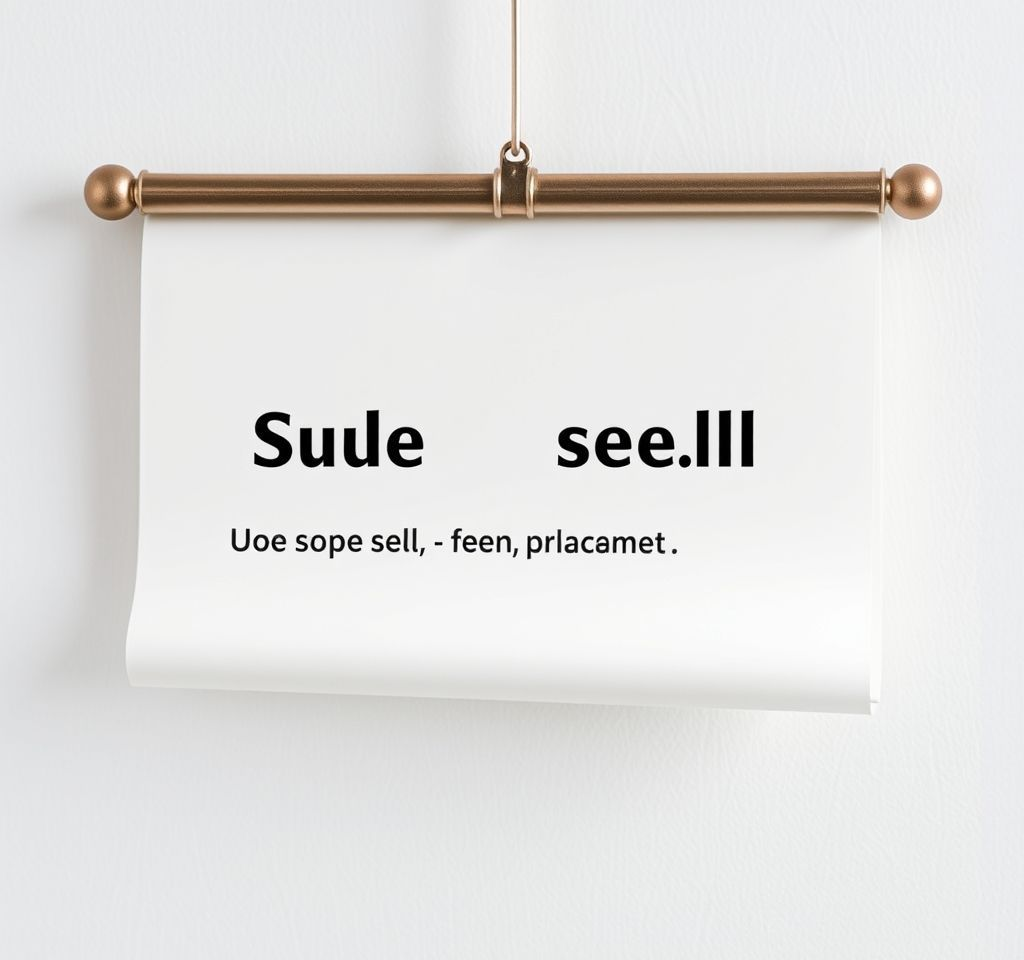
엑셀에서 방대한 데이터를 다룰 때, 스크롤을 내리면 중요한 제목줄이 사라져 어떤 데이터인지 혼란스러웠던 경험이 있으실 겁니다. 특히 여러 열과 행을 가진 복잡한 표를 다룰 때 이러한 불편함은 작업 효율을 크게 저하시키곤 합니다. 하지만 엑셀의 '틀 고정' 기능을 활용하면 이러한 문제를 단번에 해결할 수 있습니다. 틀 고정은 특정 행이나 열을 화면에 항상 고정시켜 스크롤을 하더라도 고정된 영역은 그대로 유지되도록 하는 매우 유용한 기능입니다. 이 기능을 통해 데이터 입력이나 분석 시 필요한 정보를 한눈에 볼 수 있어 작업의 정확성과 속도를 향상시킬 수 있습니다. 이제 엑셀 작업이 훨씬 수월해질 것입니다. 이 글에서는 엑셀 행 고정의 다양한 활용법과 함께, 이 기능을 통해 여러분의 데이터 관리 능력을 어떻게 한 단계 끌어올릴 수 있는지 상세히 알아보겠습니다. 엑셀 초보자부터 숙련자까지 모두에게 유용한 팁들을 제공하여, 여러분의 엑셀 작업 환경을 최적화하는 데 도움을 드릴 것입니다.
엑셀 틀 고정의 기본 사용법과 주요 이점
엑셀에서 틀 고정 기능을 사용하는 것은 매우 간단합니다. 크게 세 가지 옵션이 있는데, 첫 행 고정, 첫 열 고정, 그리고 특정 영역 고정이 있습니다. '첫 행 고정'은 말 그대로 워크시트의 첫 번째 행을 고정하여 스크롤을 내려도 항상 제목줄을 볼 수 있게 해줍니다. 이는 주로 데이터 테이블의 헤더(열 이름)를 고정할 때 사용되며, 데이터의 의미를 잃지 않고 효율적으로 데이터를 파악할 수 있도록 돕습니다. '첫 열 고정'은 첫 번째 열을 고정하는 것으로, 주로 좌측에 중요한 식별 정보가 있을 때 유용합니다. 마지막으로 '특정 영역 고정'은 사용자가 원하는 특정 셀을 기준으로 그 위쪽 행과 왼쪽 열을 동시에 고정하는 기능입니다. 예를 들어, B2 셀을 선택하고 틀 고정을 하면 1행과 A열이 동시에 고정됩니다. 이 기능은 복잡한 데이터 분석 시 여러 기준을 동시에 참조해야 할 때 특히 강력한 이점을 제공합니다. 틀 고정 기능을 활용하면 데이터 입력 오류를 줄이고, 대규모 데이터셋에서도 원하는 정보를 빠르게 찾아 비교할 수 있어 작업 효율성이 크게 향상됩니다. 또한, 다른 사람들과 엑셀 파일을 공유할 때도 틀 고정 설정은 데이터 이해도를 높여 협업을 원활하게 만듭니다. 이처럼 간단한 설정만으로도 엑셀 작업의 생산성을 극대화할 수 있습니다. 엑셀의 틀 고정 기능에 대한 더 자세한 정보는 마이크로소프트 엑셀 도움말을 참조해 보세요.
엑셀 행고정 오류 해결 및 문제 해결 팁
엑셀 틀 고정 기능을 사용하다 보면 간혹 예상치 못한 문제가 발생할 수 있습니다. 가장 흔한 문제 중 하나는 이미 틀 고정이 되어 있거나, 특정 셀이 선택되지 않은 상태에서 틀 고정을 시도할 때 기능이 비활성화되는 경우입니다. 이럴 때는 먼저 '틀 고정 취소'를 통해 기존 설정을 해제한 후 다시 시도해야 합니다. 또한, 워크시트가 '페이지 나누기 미리 보기' 상태이거나, '통합 문서 보호' 기능이 활성화되어 있는 경우에도 틀 고정 기능이 제한될 수 있습니다. 이러한 경우에는 해당 모드를 해제하거나 보호 설정을 변경해야 합니다. 엑셀 파일이 손상되었거나, 프로그램 자체에 오류가 있는 경우에도 문제가 발생할 수 있습니다. 이럴 때는 엑셀 프로그램을 다시 시작하거나, 최신 버전으로 업데이트하는 것을 고려해볼 수 있습니다. 때로는 복사 붙여넣기 과정에서 서식이 꼬여 틀 고정 오류가 발생하는 경우도 있습니다. 이런 경우에는 데이터를 '값만 붙여넣기'하여 서식 문제를 해결하는 것이 좋습니다. 이러한 문제 해결 팁들을 숙지하고 있으면, 대부분의 틀 고정 관련 문제를 스스로 해결할 수 있습니다. 엑셀의 다양한 기능을 능숙하게 다루는 것은 곧 데이터 관리 능력을 향상시키는 지름길입니다. 문제가 발생했을 때 침착하게 원인을 파악하고 해결하는 연습을 통해 여러분의 엑셀 활용 능력을 더욱 견고하게 다질 수 있습니다.
- 엑셀 틀 고정 기능이 비활성화될 경우, 먼저 '틀 고정 취소'를 통해 기존 설정을 해제했는지 확인해야 합니다.
- 워크시트가 '페이지 나누기 미리 보기' 모드이거나 '통합 문서 보호' 설정이 되어 있는 경우, 틀 고정 기능이 제한될 수 있으므로 해당 설정을 해제해야 합니다.
- 간혹 엑셀 프로그램 자체의 오류로 인해 문제가 발생할 수 있으며, 이 경우 엑셀을 재시작하거나 최신 버전으로 업데이트하는 것이 도움이 될 수 있습니다.
- 데이터를 복사 붙여넣기 할 때 서식 문제가 발생하여 틀 고정 오류가 생길 수 있으므로, '값만 붙여넣기'를 사용하여 서식을 초기화하는 것이 좋습니다.
엑셀 행고정을 활용한 데이터 입력 및 분석 효율성 극대화 방안
엑셀 틀 고정은 단순한 보기 기능이 아닌, 데이터 입력 및 분석 효율성을 획기적으로 높여주는 강력한 도구입니다. 대량의 데이터를 입력할 때, 제목줄이 고정되어 있으면 어떤 칸에 어떤 데이터를 입력해야 하는지 명확하게 알 수 있어 오류를 줄이고 입력 속도를 높일 수 있습니다. 특히 설문조사 결과나 고객 데이터처럼 일관된 형식으로 반복 입력해야 하는 경우 그 효과는 더욱 두드러집니다. 또한, 데이터 분석 시에도 틀 고정은 빛을 발합니다. 예를 들어, 특정 고객의 여러 구매 내역을 비교하거나, 특정 제품의 월별 판매량을 다른 제품과 비교할 때, 행이나 열을 고정함으로써 기준이 되는 정보를 항상 화면에 띄워 놓고 필요한 데이터를 빠르게 참조할 수 있습니다. 이는 복잡한 수식이나 필터링 없이도 직관적으로 데이터를 비교 분석할 수 있게 해주어 의사결정 과정을 가속화합니다. 데이터 가시성이 높아지면 숨겨진 패턴이나 트렌드를 발견하는 데도 유리하며, 이는 곧 비즈니스 인사이트로 이어질 수 있습니다. 엑셀 틀 고정 기능을 마스터하면 데이터와의 상호작용이 훨씬 매끄러워지고, 마치 전문가처럼 데이터를 다룰 수 있게 될 것입니다. 데이터 기반의 의사결정을 내리는 데 필수적인 스킬이라고 할 수 있습니다.
| 기능 | 설명 | 이점 |
|---|---|---|
| 첫 행 고정 | 워크시트의 첫 번째 행을 화면 상단에 고정합니다. | 데이터 입력 시 제목줄 항상 유지, 열 이름 혼동 방지 |
| 첫 열 고정 | 워크시트의 첫 번째 열을 화면 왼쪽에 고정합니다. | 데이터 입력 및 분석 시 주요 식별자 정보 상시 확인 |
| 특정 영역 고정 | 선택한 셀을 기준으로 위쪽 행과 왼쪽 열을 동시에 고정합니다. | 복잡한 데이터 분석 시 여러 기준을 동시에 참조, 비교 용이 |
| 틀 고정 해제 | 설정된 모든 틀 고정을 해제합니다. | 화면 전체를 자유롭게 스크롤, 유연한 작업 환경 조성 |
엑셀 행고정 설정 최적화를 위한 고급 팁과 단축키 활용
엑셀 틀 고정 기능을 더욱 효율적으로 사용하기 위한 몇 가지 고급 팁과 단축키를 알아보겠습니다. 먼저, 틀 고정은 단순히 보이는 영역을 고정하는 것뿐만 아니라, **인쇄 시에도 적용**될 수 있다는 점을 알아두면 유용합니다. 인쇄 설정에서 '반복할 행/열' 옵션을 활용하면, 여러 페이지에 걸쳐 인쇄할 때도 고정된 제목줄이나 식별자를 각 페이지 상단에 반복적으로 출력할 수 있어 가독성을 높입니다. 이는 보고서 작성 시 특히 중요합니다. 또한, 엑셀은 다양한 단축키를 제공하여 작업 속도를 더욱 높일 수 있습니다. 틀 고정 기능에 직접적인 단축키는 없지만, Alt 키를 누르면 나타나는 메뉴 액세스 키를 활용하여 마우스 없이도 틀 고정 메뉴에 접근할 수 있습니다. 예를 들어, '보기' 탭으로 이동하는 Alt + W, 그리고 틀 고정 메뉴로 이동하는 F 키를 순서대로 누르면 됩니다. 이 외에도, 워크시트에 **숨겨진 행이나 열**이 있는 경우, 틀 고정을 하기 전에 이들을 숨김 해제하거나, 필요한 부분만 보이도록 조절하는 것이 중요합니다. 숨겨진 영역은 틀 고정 시 예기치 않은 레이아웃 문제를 일으킬 수 있기 때문입니다. 마지막으로, 공동 작업 환경에서는 다른 사용자가 틀 고정 설정을 변경할 수도 있으므로, 중요한 보고서나 공유 문서의 경우 '시트 보호' 기능을 활용하여 틀 고정 설정을 포함한 워크시트의 변경을 제한할 수 있습니다. 이는 데이터의 무결성을 유지하고 일관된 작업 환경을 보장하는 데 도움이 됩니다. 이러한 고급 팁들을 통해 엑셀 틀 고정 기능을 더욱 강력하게 활용하여 업무 효율성을 극대화할 수 있습니다.
엑셀 틀 고정은 단순해 보이지만, 그 활용 범위는 무궁무진합니다. 위에서 설명한 다양한 팁들을 숙지하고 실전에 적용함으로써, 여러분은 엑셀을 통한 데이터 관리 및 분석 능력을 한 단계 더 끌어올릴 수 있을 것입니다. 특히 대량의 데이터를 다루는 전문가라면 이 기능을 능숙하게 사용하는 것이 필수적입니다. 데이터의 바다에서 길을 잃지 않고 효율적으로 항해하기 위해, 엑셀의 틀 고정 기능을 여러분의 가장 강력한 도구로 만들어보세요. 더 많은 엑셀 팁을 원하시면 Excel Easy와 같은 전문 사이트를 방문해 보는 것도 좋습니다. 또한, 엑셀의 전반적인 활용 능력을 향상시키고 싶다면, 인프런 엑셀 강의를 수강하는 것도 좋은 방법입니다. 끊임없는 학습과 연습만이 진정한 엑셀 마스터로 가는 길입니다.
엑셀 행고정 활용 시 고려해야 할 접근성 및 사용자 경험 개선
엑셀 틀 고정 기능을 활용할 때 단순히 기능적인 측면만 고려하는 것을 넘어, **접근성**과 **사용자 경험(UX)** 개선에 대해서도 고민해야 합니다. 특히 파일을 다른 사람들과 공유하거나, 다양한 사용자들이 함께 데이터를 다루는 환경에서는 이러한 고려가 더욱 중요해집니다. 예를 들어, 시각적으로 제한이 있는 사용자들을 위해 고정된 행이나 열의 배경색을 다르게 설정하여 시각적인 구분을 명확히 하는 것이 도움이 될 수 있습니다. 또한, 너무 많은 행이나 열을 고정하면 실제 데이터 영역이 줄어들어 오히려 스크롤 부담이 커질 수 있으므로, 꼭 필요한 만큼만 고정하는 것이 중요합니다. 사용자 피드백을 통해 어떤 영역을 고정하는 것이 가장 효율적인지 파악하고, 그에 맞춰 설정을 조정하는 유연한 접근 방식이 필요합니다. 복잡한 표의 경우, 틀 고정과 함께 '창 나누기' 기능을 활용하여 동일한 워크시트를 여러 개의 창으로 분할하여 동시에 볼 수 있도록 하는 것도 좋은 사용자 경험을 제공하는 방법입니다. 이는 특히 서로 멀리 떨어져 있는 데이터를 비교할 때 유용합니다. 마지막으로, 중요한 정보가 고정된 영역에 포함되어 시야에서 벗어나지 않도록 **핵심 데이터를 상단이나 좌측으로 배치**하는 데이터 구조화 전략도 고려해야 합니다. 잘 설계된 틀 고정 설정은 사용자에게 혼란을 주지 않고, 직관적으로 데이터를 파악하고 작업할 수 있도록 돕습니다. 엑셀 파일을 만들 때부터 이러한 사용자 중심적인 사고방식을 적용한다면, 더욱 효율적이고 사용자 친화적인 워크시트를 구축할 수 있을 것입니다.



